在三星手機上關閉 Galaxy AI 的說明

如果您不再需要在三星手機上使用 Galaxy AI,您可以透過非常簡單的操作將其關閉。以下是關閉三星手機上 Galaxy AI 的說明。
與許多其他在線應用程序一樣,WhatsApp 盡最大努力保護其用戶數據的私密性和安全性。該平台具有一次登錄和雙因素身份驗證等功能,相對安全。
但是,就像連接到 Internet 的任何事物一樣,存在安全漏洞,不法分子非常樂意探索這些漏洞。由於 WhatsApp 的性質,如果您認為您的帳戶遭到破壞,請務必迅速採取行動。
本文將教您如何發現 WhatsApp 上的可疑活動,並教您如何保護您的帳戶。讓我們開始吧!
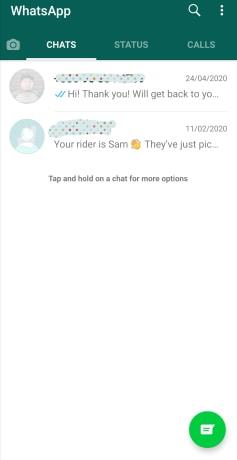
1. 登錄您的 WhatsApp 帳戶
為了更好地了解 WhatsApp 安全性的工作原理,我們將首先引導您登錄您的帳戶。WhatsApp 提供兩種訪問方式;在線和通過iOS WhatsApp Messenger或Android WhatsApp 應用程序。
使用 WhatsApp 的網絡版本可以更輕鬆地輸入,因為您可以在鍵盤上輸入,而不是點擊手機屏幕。但是,您必須從移動設備開始。
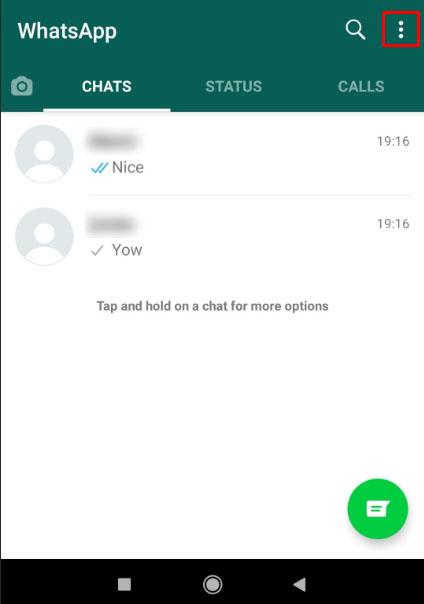
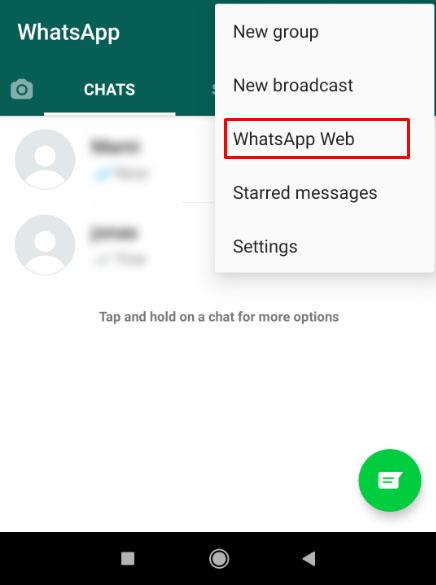
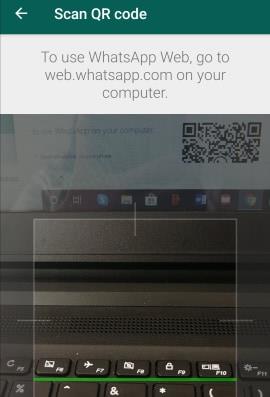
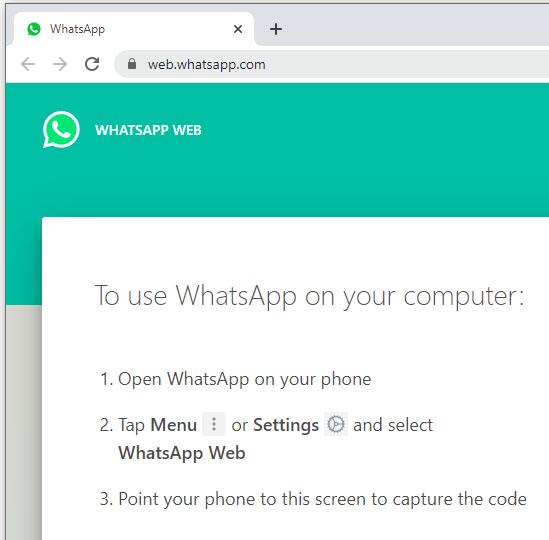

您現在可以使用 PC 的鍵盤鍵入消息,手機上的 WhatsApp 窗口應該與您在瀏覽器中看到的相匹配,讓您可以像往常一樣聊天和互動。
2. 檢查是否有人在使用您的 WhatsApp 帳戶
WhatsApp 相對容易使用。遺憾的是,如果闖入者未與應用程序交互,則很難發現他們。這種情況很可能是有人只想偷聽你的談話,但有些黑客也想接管你的賬戶。
不管他們的意圖如何,我們將使用此部分向您介紹一些警告信號,表明有人在您的帳戶中。
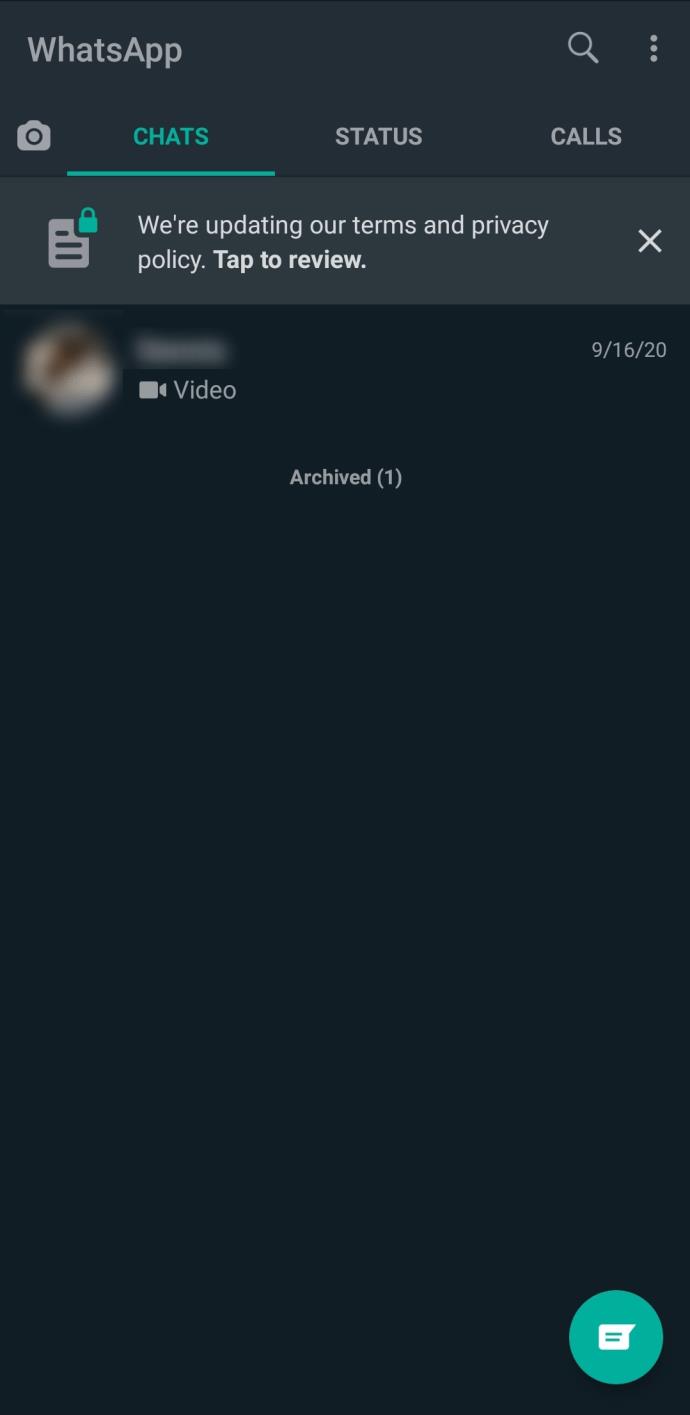
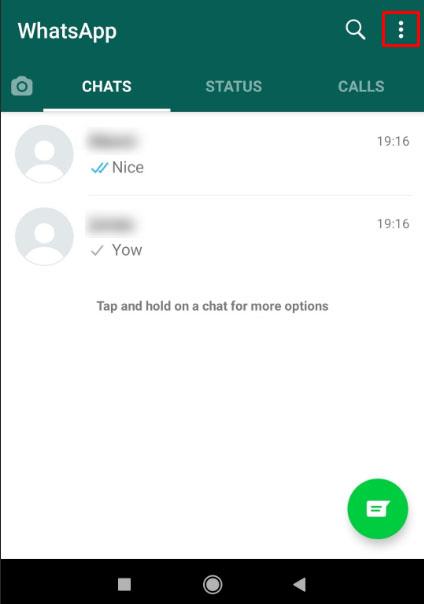
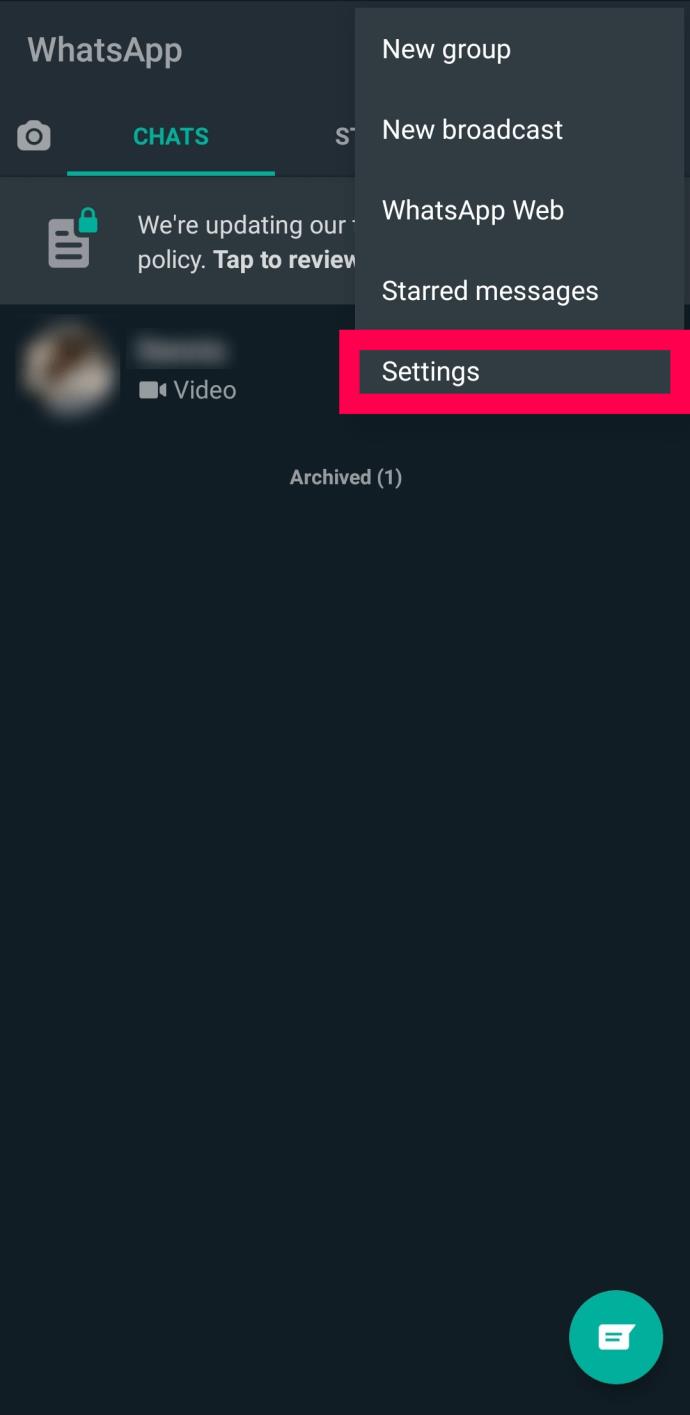
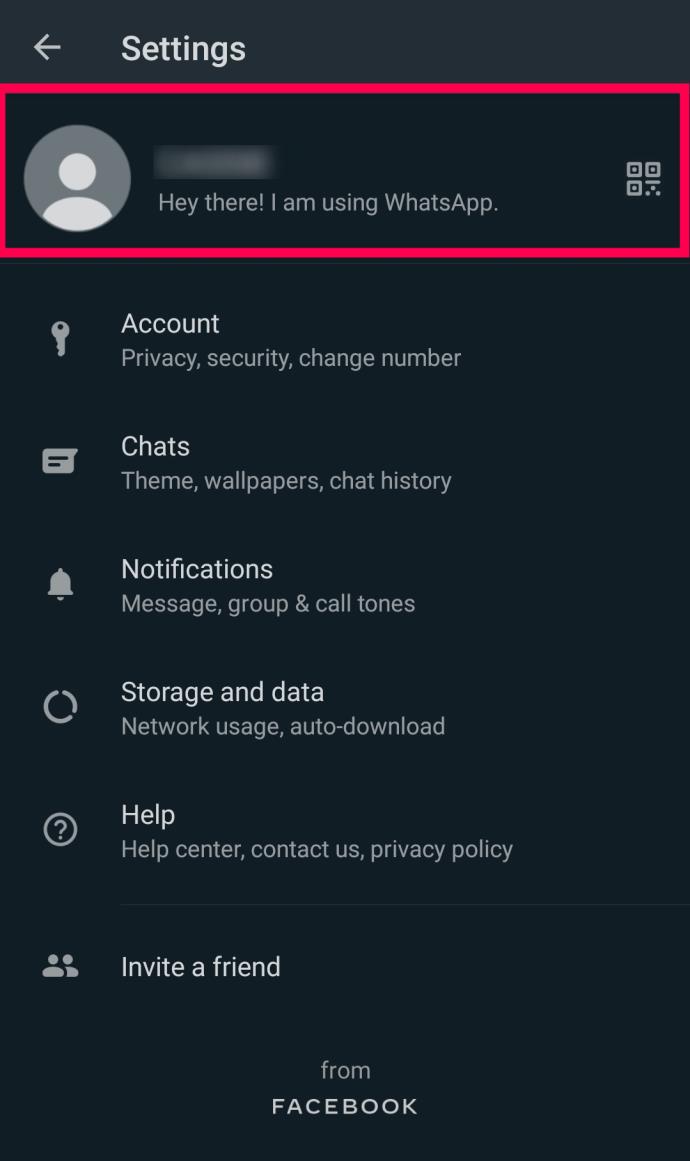
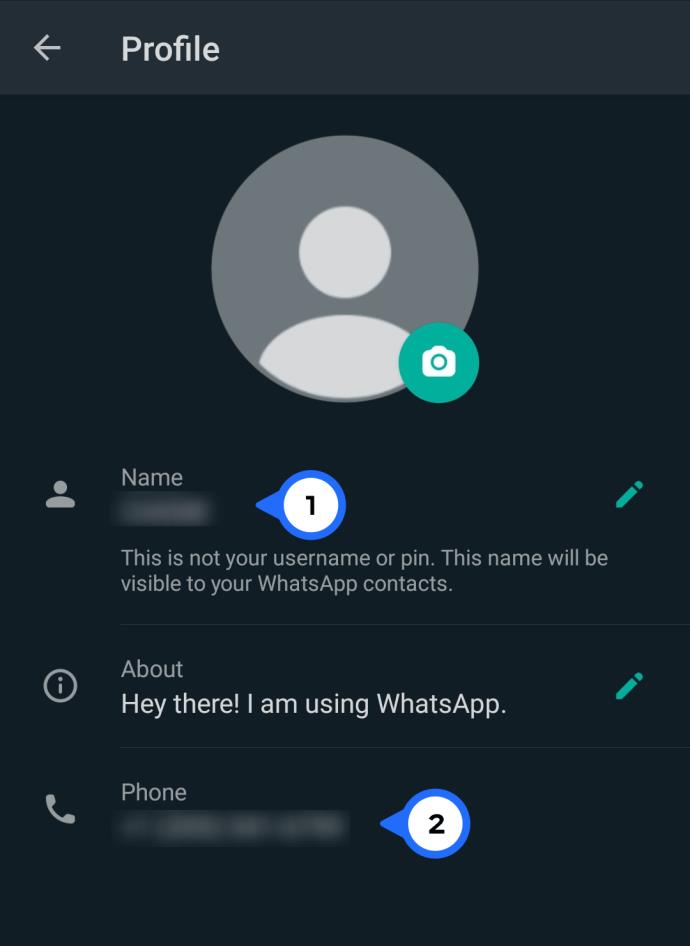
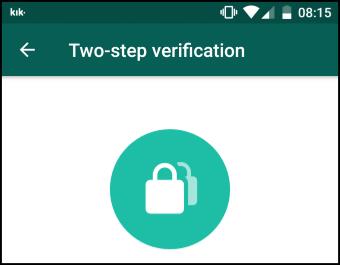
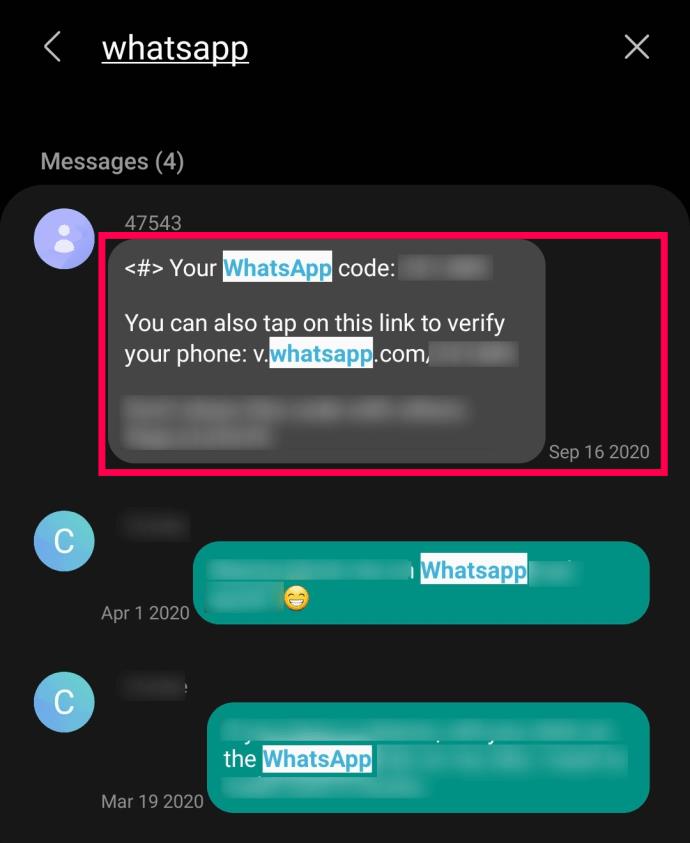
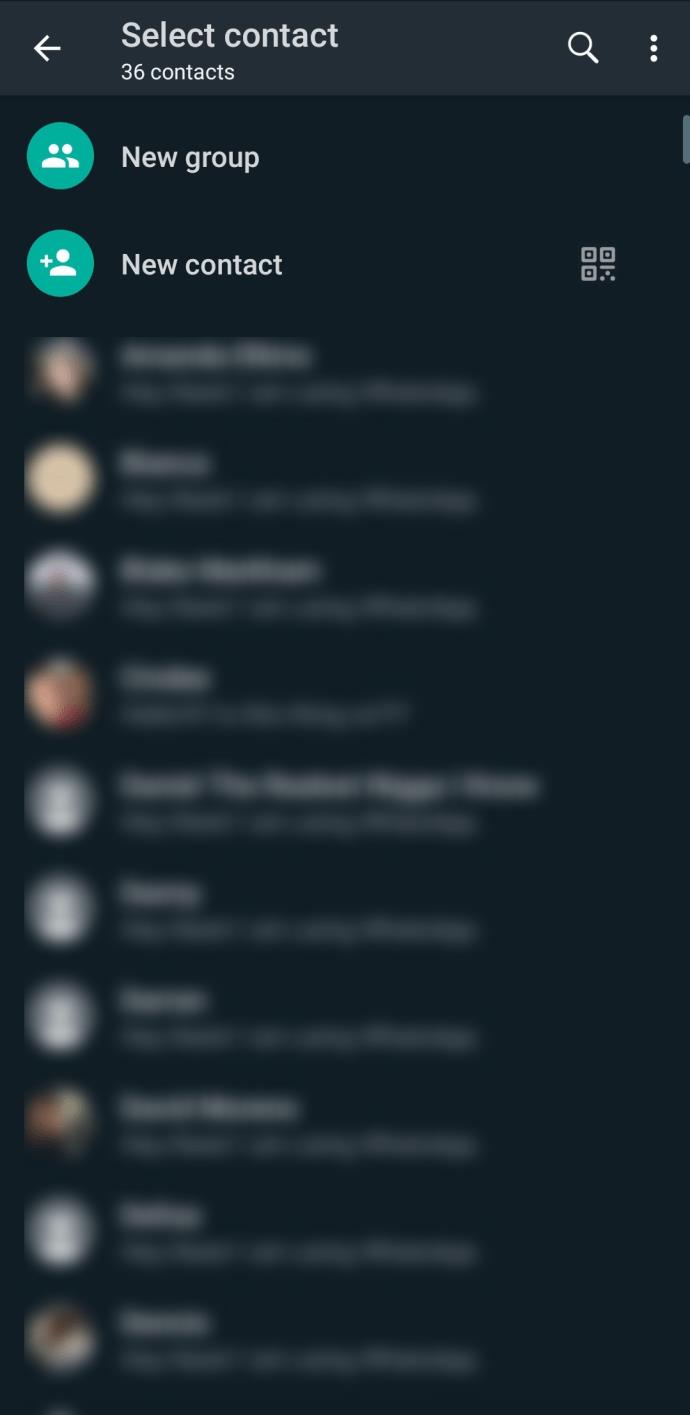
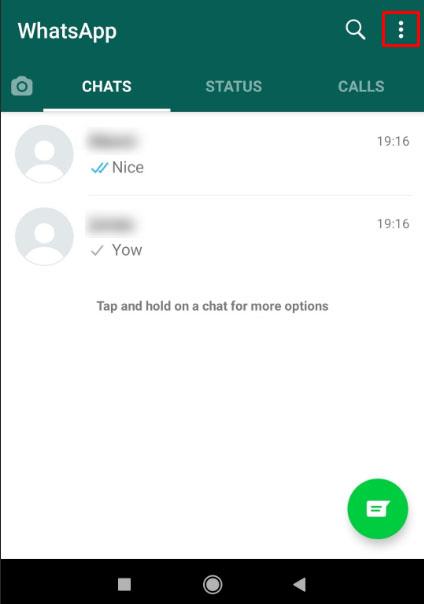
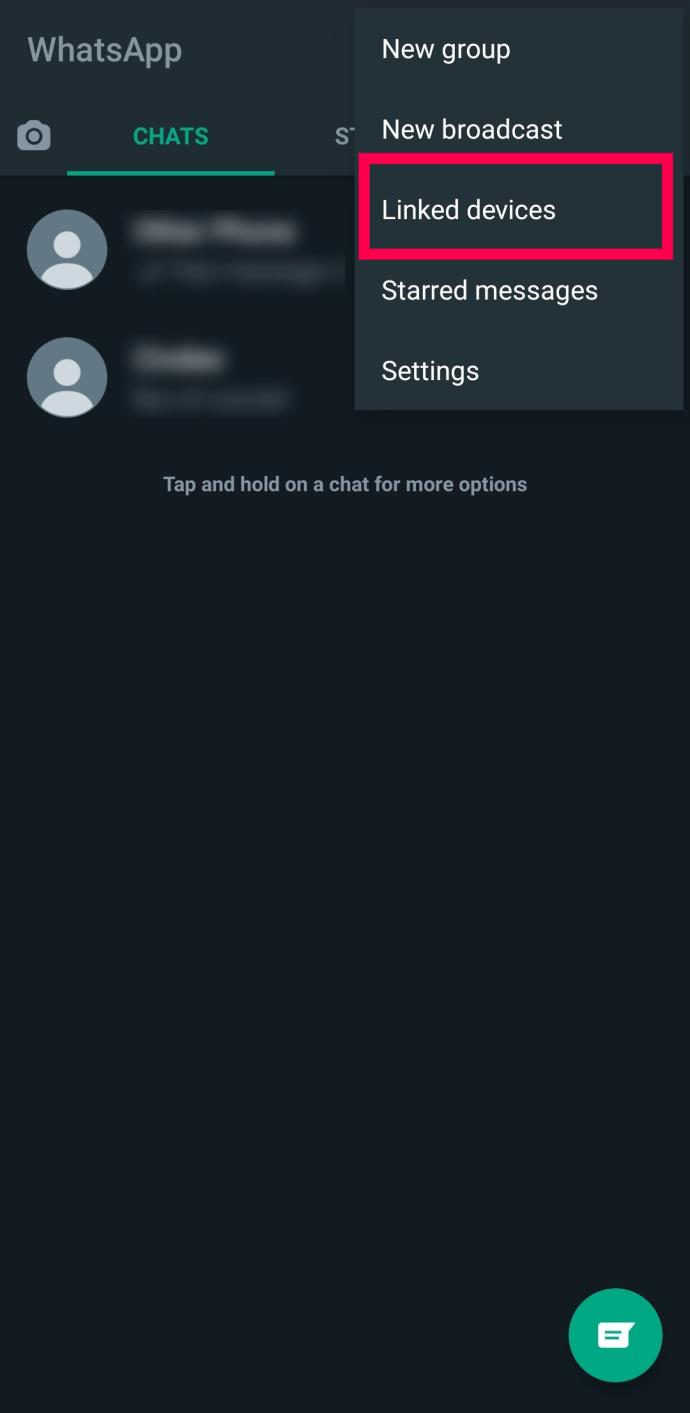
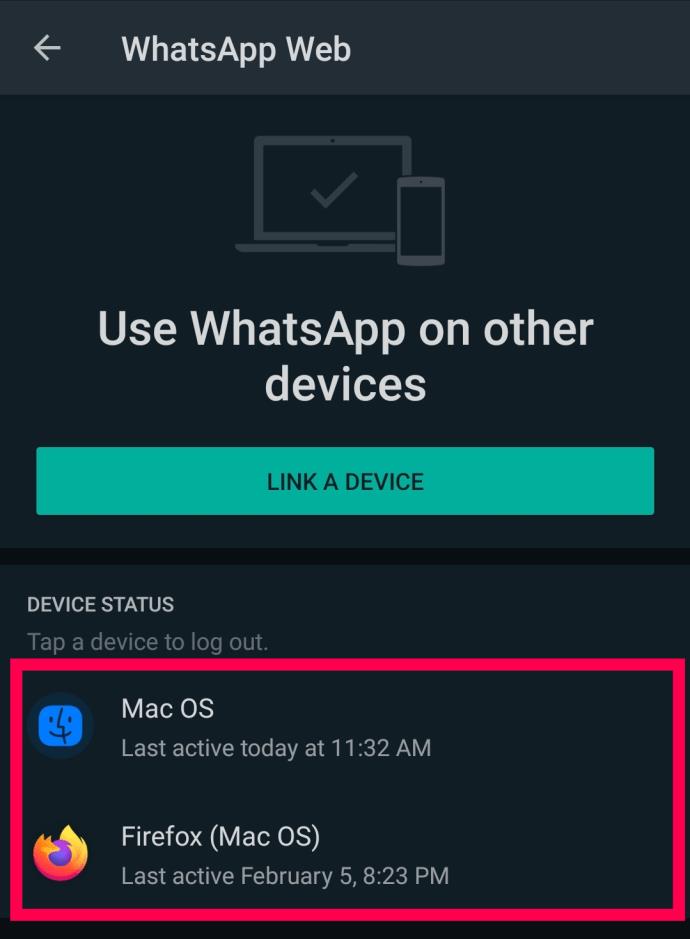
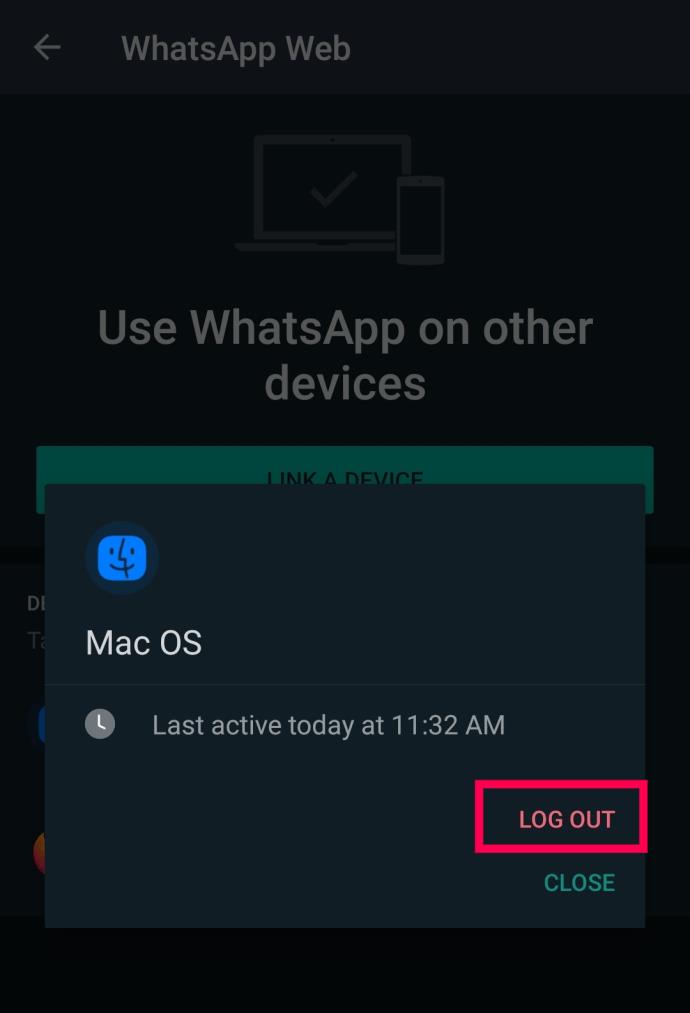
與其他服務不同,上述步驟是查看您的 WhatsApp 登錄活動的唯一方法。
保護您的 WhatsApp 帳戶
如果您發現其他人正在使用您的帳戶,就該保護它了。請記住,如果出現上述任何情況,您需要迅速採取行動。
如何在 WhatsApp 中啟用雙因素身份驗證
如果有人一直在使用您的 WhatsApp 帳戶,您需要將其鎖定。如果你幸運的話,那是一個兄弟姐妹或伴侶在監視你在做什麼。如果您不那麼幸運,黑客可能會竊取您的聯繫人和數據並對您的社交生活造成嚴重破壞。無論哪種方式,您都需要通過啟用雙因素身份驗證來鎖定它。
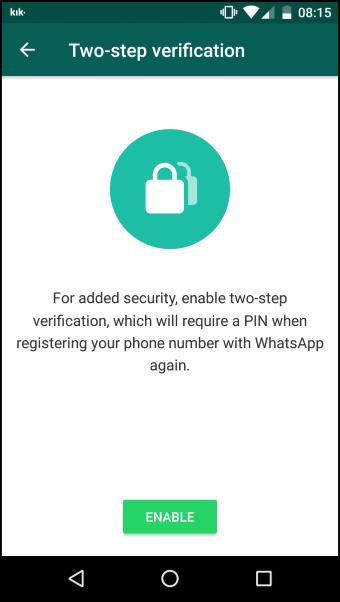
WhatsApp 不使用密碼。相反,您需要啟用雙因素身份驗證。這樣,任何嘗試登錄的人都必須輸入驗證碼。
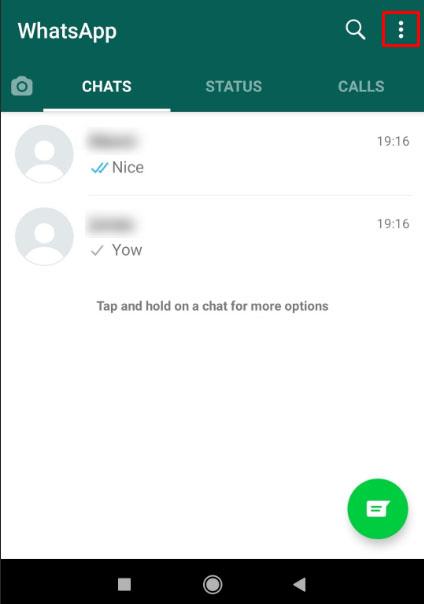
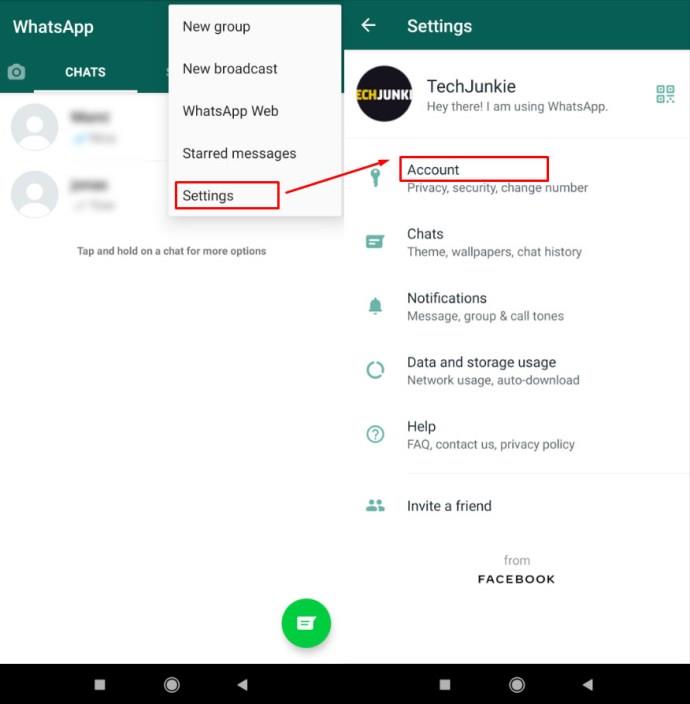
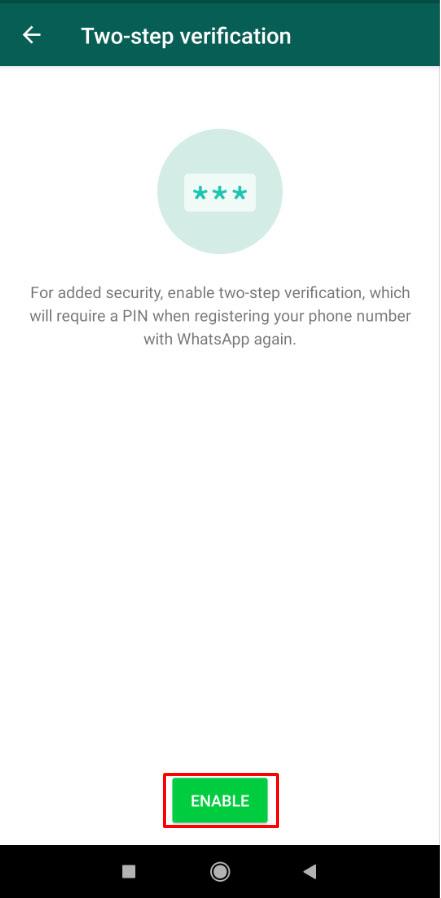
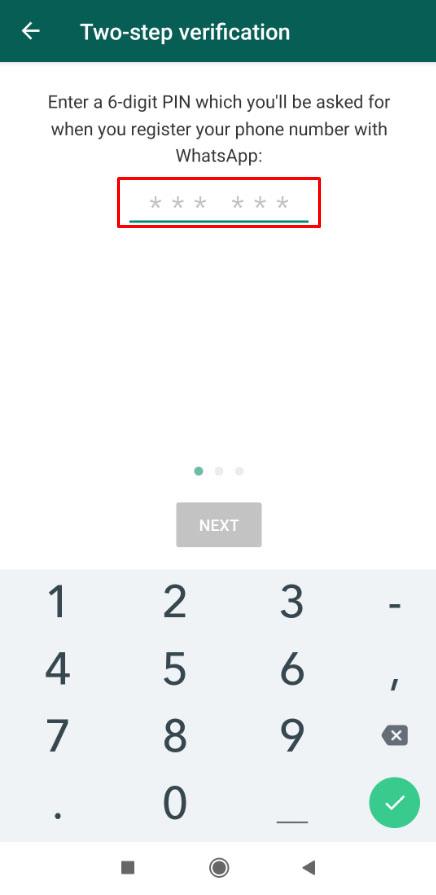
設置後,您需要在每次打開 WhatsApp 時輸入該 PIN 碼以進行身份驗證。確保 PIN 不是其他人可以選擇的明顯的東西。完成上述步驟後,您已進一步保護您的 WhatsApp 帳戶。
WhatsApp 是一款非常安全的應用程序,但只有您妥善保管它才會安全。如果有人訪問過您的帳戶,使用雙因素身份驗證是鎖定您帳戶的可行方法。
WhatsApp 被黑常見問題解答
如果我無法訪問我的 WhatsApp 帳戶,我該怎麼辦?
黑客很可能已經接管了您的帳戶。發生這種情況時,您將無法登錄,您的所有帳戶信息都掌握在黑客手中。取回您的帳戶可能很複雜。幸運的是,您仍然可以收回您的 WhatsApp 帳戶。
我收到了來自 WhatsApp 的文本驗證碼。這是否意味著有人在使用我的帳戶?
有人可以訪問您的 WhatsApp 帳戶的一種更臭名昭著的方法是獲取文本驗證碼。如果 WhatsApp 向您發送了您沒有調用的文本驗證碼,最好忽略它。
您甚至可能會接連收到多個代碼。但是,WhatsApp 只會在特定時間段內發送這麼多驗證碼。之後,如果您註銷,該應用程序會將您鎖定。
如果您不再需要在三星手機上使用 Galaxy AI,您可以透過非常簡單的操作將其關閉。以下是關閉三星手機上 Galaxy AI 的說明。
如果您不需要在 Instagram 上使用任何 AI 角色,您也可以快速將其刪除。這是在 Instagram 上刪除 AI 角色的指南。
Excel 中的 delta 符號,又稱為三角形符號,在統計資料表中使用較多,用來表示增加或減少的數字,或根據使用者意願表示任何資料。
除了共享顯示所有工作表的 Google Sheets 檔案外,使用者還可以選擇共享 Google Sheets 資料區域或共享 Google Sheets 上的工作表。
基本上,在 iPhone 上刪除 eSIM 的操作也很簡單,我們可以遵循。以下是在 iPhone 上移除 eSIM 的說明。
除了在 iPhone 上將 Live Photos 儲存為影片之外,用戶還可以非常簡單地在 iPhone 上將 Live Photos 轉換為 Boomerang。
許多應用程式在您使用 FaceTime 時會自動啟用 SharePlay,這可能會導致您意外按錯按鈕並破壞正在進行的視訊通話。
當您啟用「點擊執行」時,該功能會運行並瞭解您點擊的文字或圖像,然後做出判斷以提供相關的上下文操作。
打開鍵盤背光會使鍵盤發光,這在光線不足的情況下操作時很有用,或者讓您的遊戲角落看起來更酷。以下有 4 種方法可以開啟筆記型電腦鍵盤燈供您選擇。
有許多方法可以在 Windows 10 上進入安全模式,以防您無法進入 Windows。若要在啟動電腦時進入安全模式 Windows 10,請參閱下方來自 WebTech360 的文章。
Grok AI 現在已擴展其 AI 照片產生器,將個人照片轉換為新的風格,例如使用著名動畫電影創建吉卜力工作室風格的照片。
Google One AI Premium 提供 1 個月的免費試用,用戶註冊即可體驗 Gemini Advanced 助理等多項升級功能。
從 iOS 18.4 開始,蘋果允許用戶決定是否在 Safari 中顯示最近的搜尋。
Windows 11 在截圖工具中整合了 Clipchamp 影片編輯器,以便用戶可以隨意編輯視頻,而無需使用其他應用程式。
漏斗圖通常描述不同階段如何合併為較小的輸出。這是在 PowerPoint 中建立漏斗圖的指南。













